BIM教程:异形景观休憩空间建模教程
以下文章来源于PANDA数向设计联盟,作者PANDA
【版权声明】
|作者:PANDA
|编辑:好多猫
|本文转载于PANDA数向设计联盟平台

△TrabeculaePavilion效果图
继前几篇grasshopper教程之后,大家反响热烈,我们打算推出一系列Revit建模教程回馈大家的支持。不管是在工作中需要用到Revit的小伙伴还是在校生,都可以学起来,多多交流。今天的教程就是在grasshopper版的TrabeculaePavilion建模教程之后,给大家展示如何运用RevitAdaptiveComponents(自适应构件)建TrabeculaePavilion。没看过上期参数化建模教程的朋友请戳>>>参数化|景观构筑物造型教程
首先介绍一下自适应构件,Revit官网介绍:自适应构件是用于创建能灵活适应许多独特概念条件的构件。自适应构件是基于填充图案的幕墙嵌板的自我适应。可通过修改参照点来创建自适应点。通过捕捉这些灵活点而绘制的几何图形将产生自适应的构件。自适应构件用于填充图案嵌板族、自适应构件族、概念体量环境和项目。
小编Revit是英文版的,大家就当一边学软件一边学英语了吧。大致过程是三步,第一步是需要在Revit概念体量(ConceptualMass)的族里建出基本体量,第二步是建出需要构建自适应构件族,第三步是将自适应构件族赋予到开始建的体量中。
下面我们开始吧:
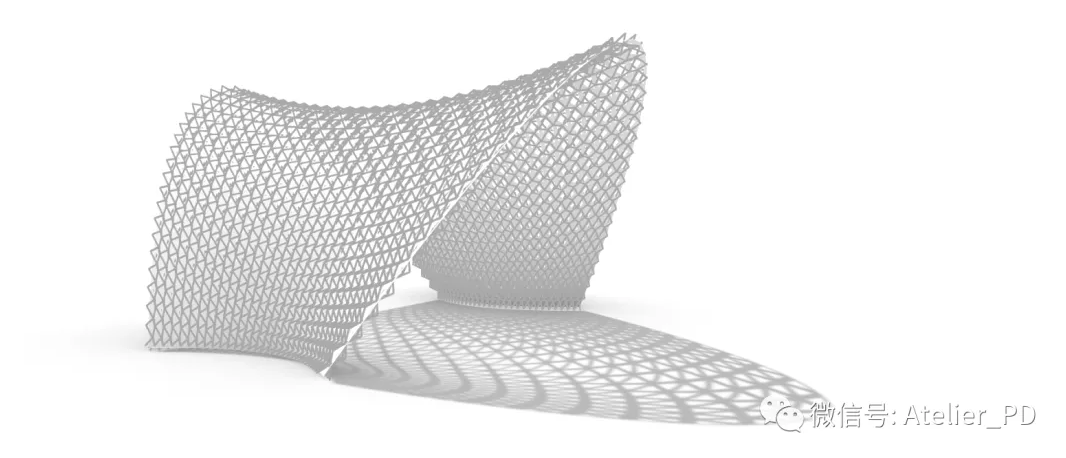
△效果图
Step1:创建矩形及控制点
1.新建族——概念体量——公制体量
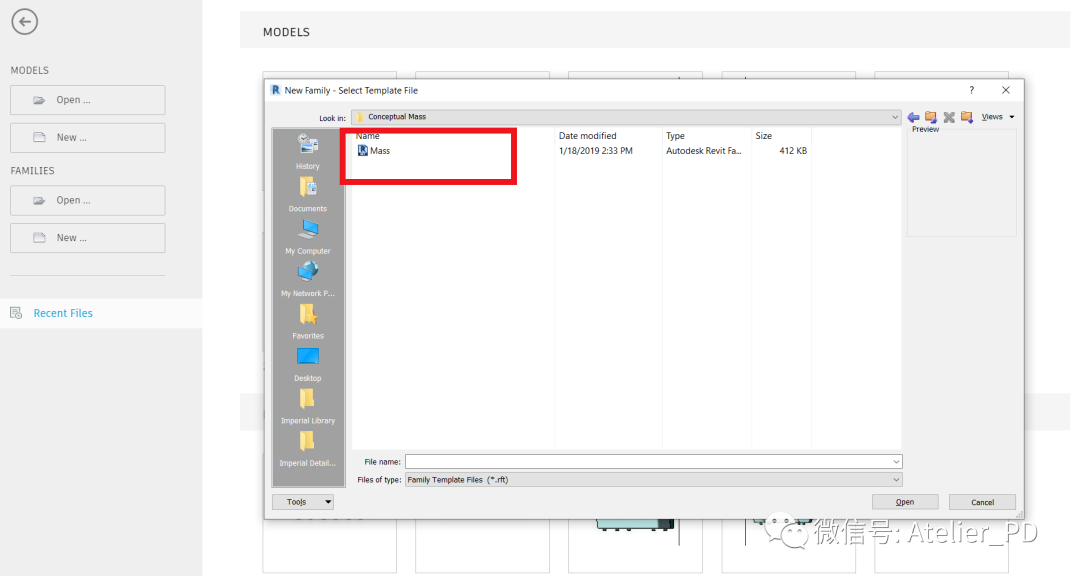
2.去到平面视角,在创建选项卡(Modify)——参照面(Plane)——线(Line),画出所需点的参考面,用镜像命令将参考面控制与中心线等距,大约6’-0”,大家可自行设定,不影响结果。
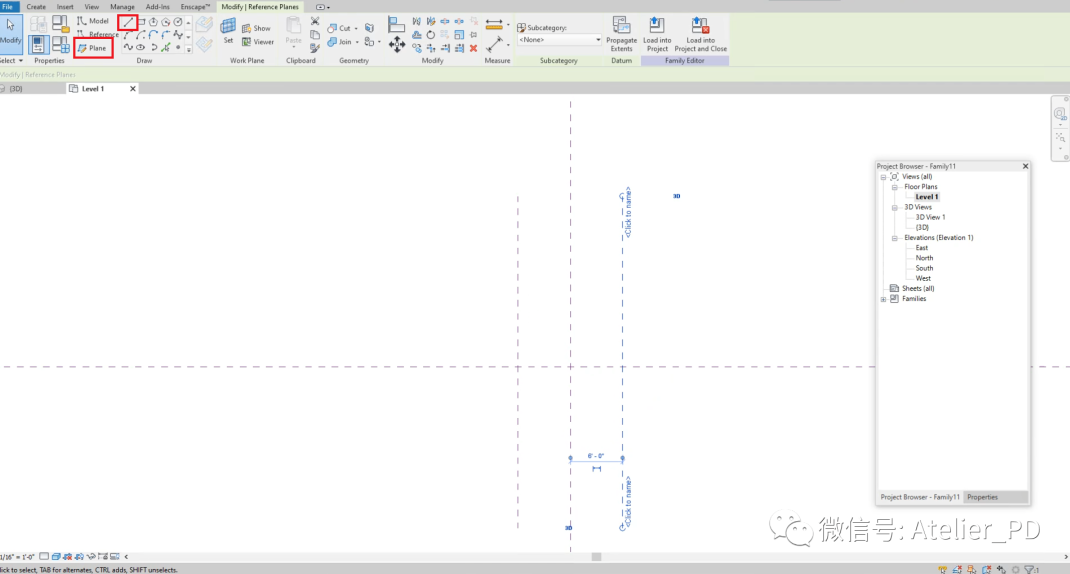
3.创建选项卡——模型(Model)——点(PointElement)——面上画线(DrawonFace),画出所需的参考点,左右两边的参考点离X轴13’-0”,中间的参考点离中心线X轴10’-0”(都可以之后再调整)。
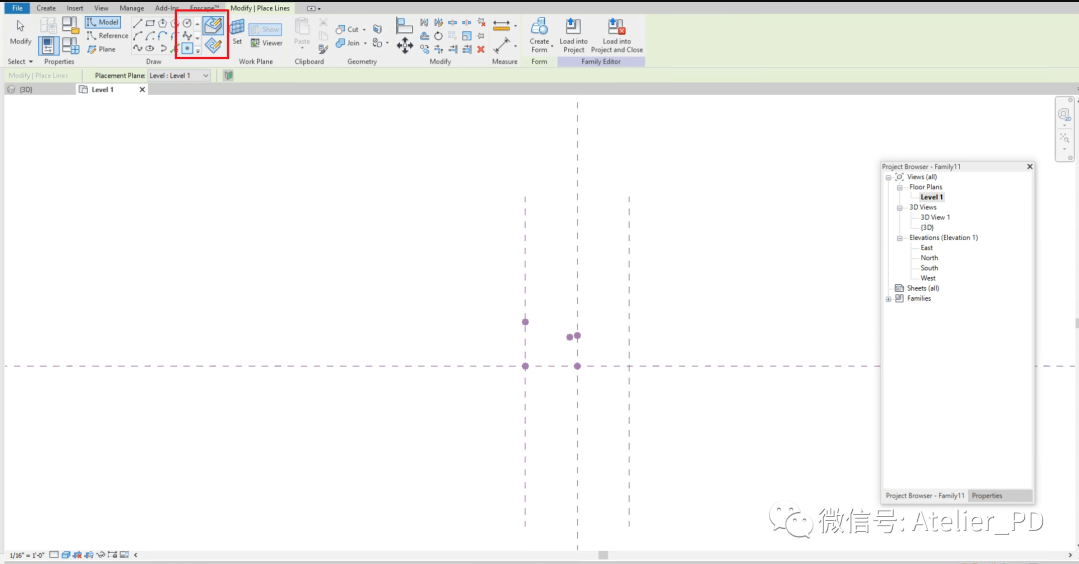
4.将点按参考面依次全选,用点的样条曲线顺次连接(SplineThroughPoints)。
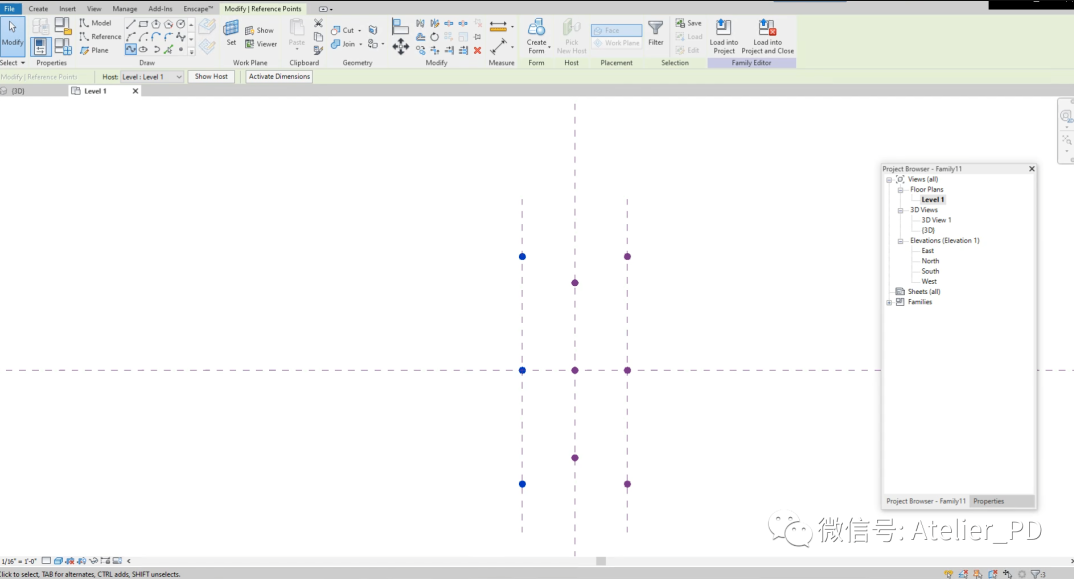
5.从左到右依次选取通过样条曲线形成的参考线——修改选择多个——创建形状——实体形状。
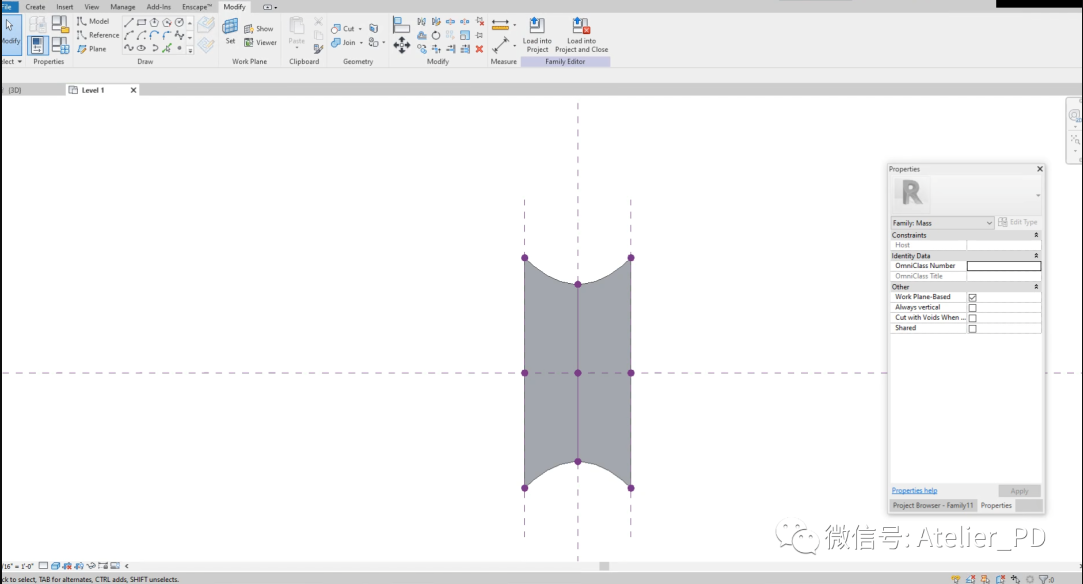
6.在顶视图以及立面视图调整点的位置,形成马鞍形体量
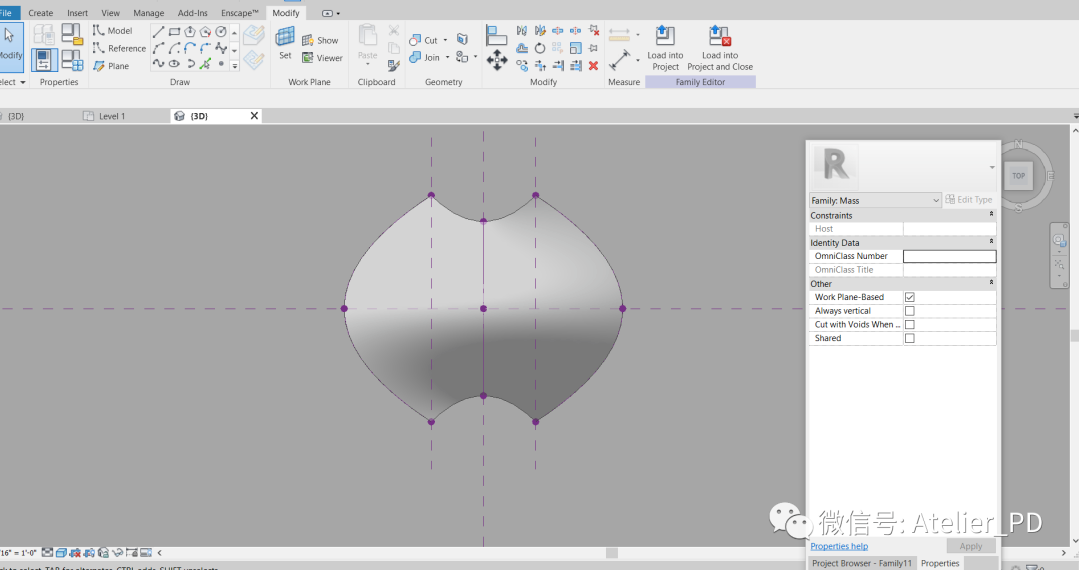
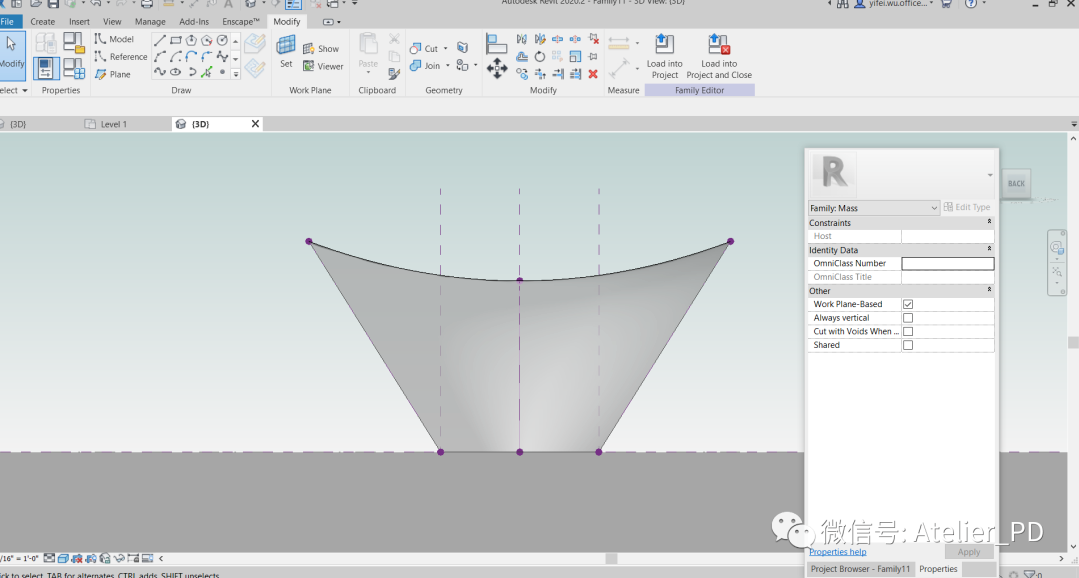
7.进行表面划分修改——分割
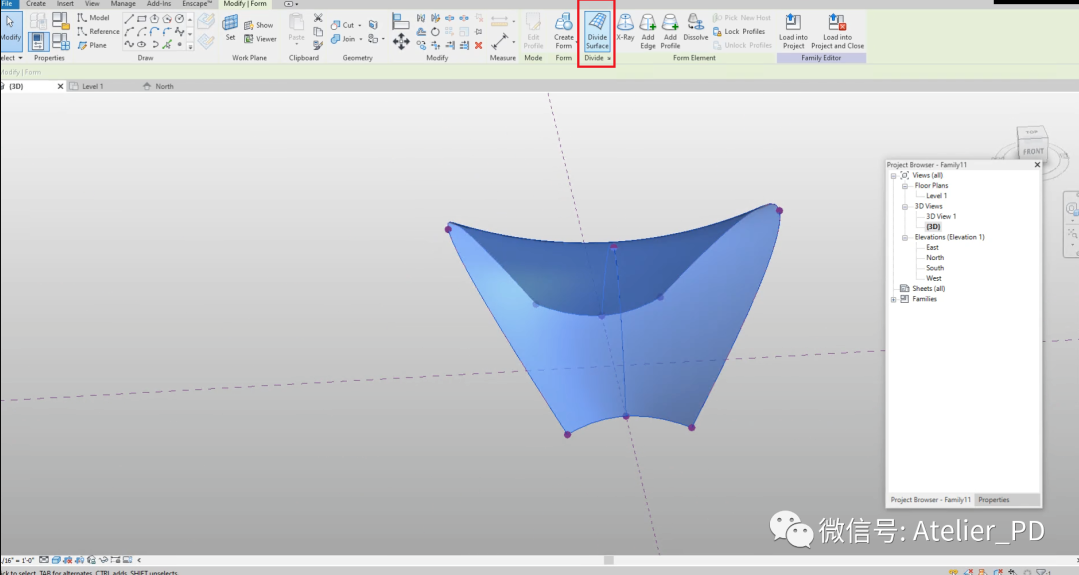
8.修改——分割曲面,可以控制U方向V方向不同的等分数量。有不同形式的分割方式,在这里选表面。
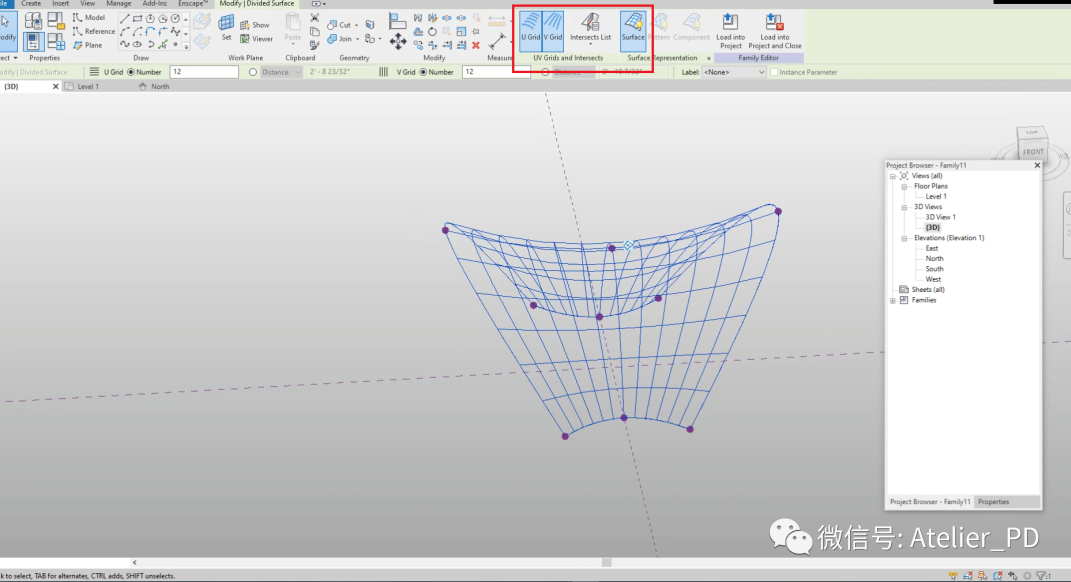
之后,点击表面表示右下角的小三角标,勾选节点。这样可以利于之后我们创建的自适应族通过点的捕捉附到体量上。同时,我们也可以调整U方向以及V方向的分面情况,是等距分割,还是按数量分割。我们这里可以设置为等距分割,距离为1’-0”。到这一步为止,基本体量就创建完成了,下一步就要开始创建构建族了。
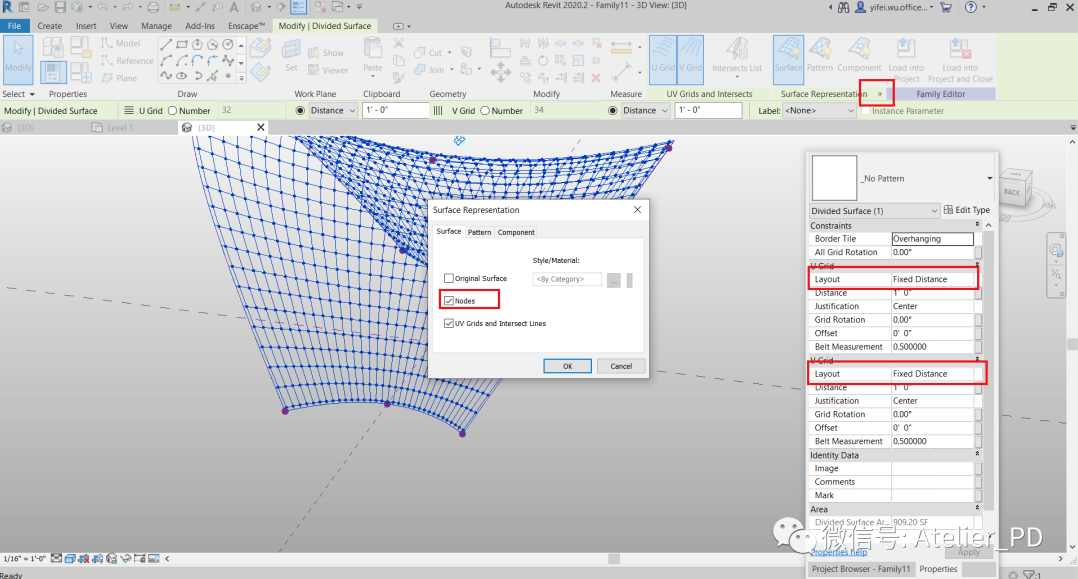
Step2:新建自适应构建族
9.选择族——样板文件自适应公制常规模型,这里有一些其他的模型模板可以选择,我们这次用一个最基本的来建模,大家之后可以尝试用图案模板。
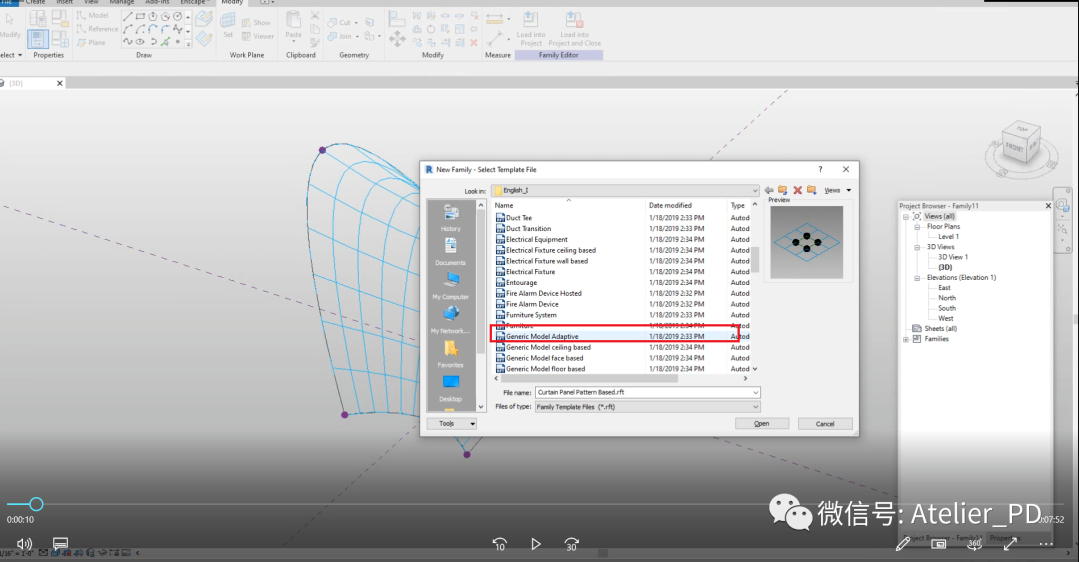
10.和之前在平面图画点的方式相同,左上角第一象限的点离X坐标1’-0”,Y坐标1’-0”。然后在立面视图也按比例放置点,形成上下对称的四面体。然后全选所有点——自适应构建——使自适应。将点变成自适应点,这样之后可以改变点到X,Y轴距离,构建也会随之变化。
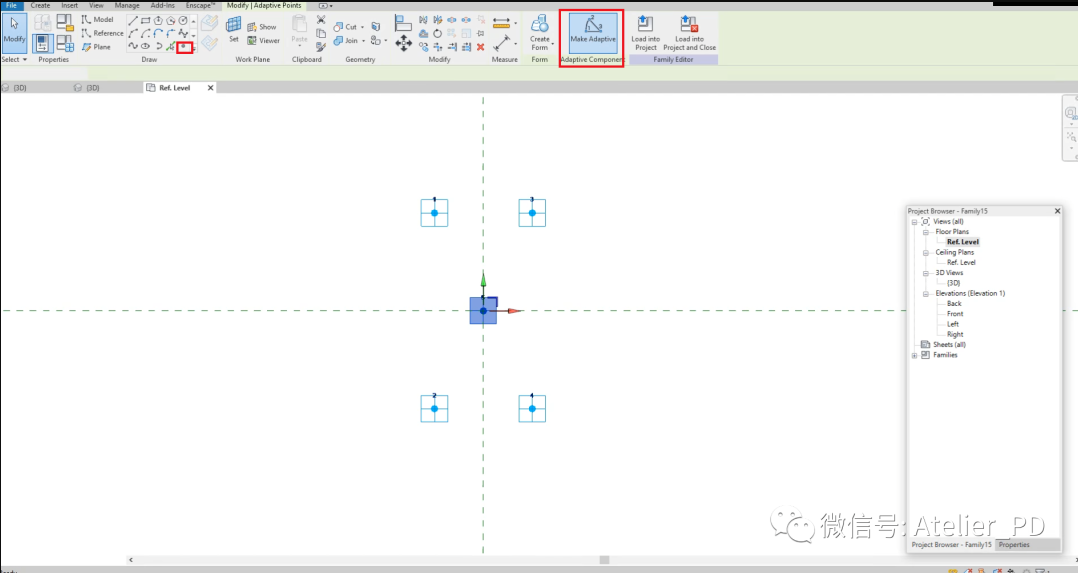
11.和之前连接点的方式相同,用点的样条曲线顺次连接。
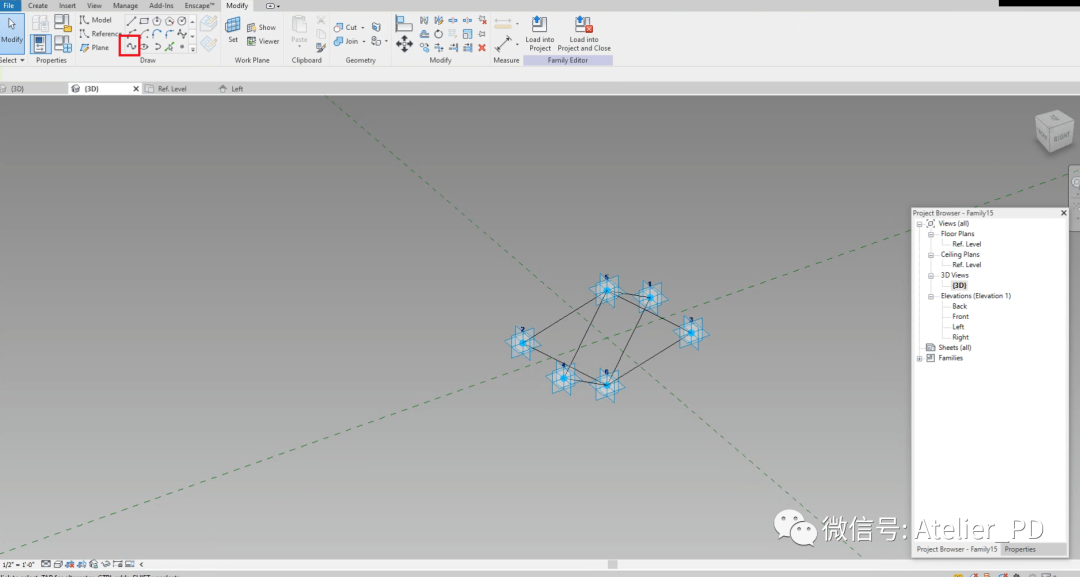
12.将曲线全选,在属性面板勾选参考线,转换成功之后,线将变成绿色。
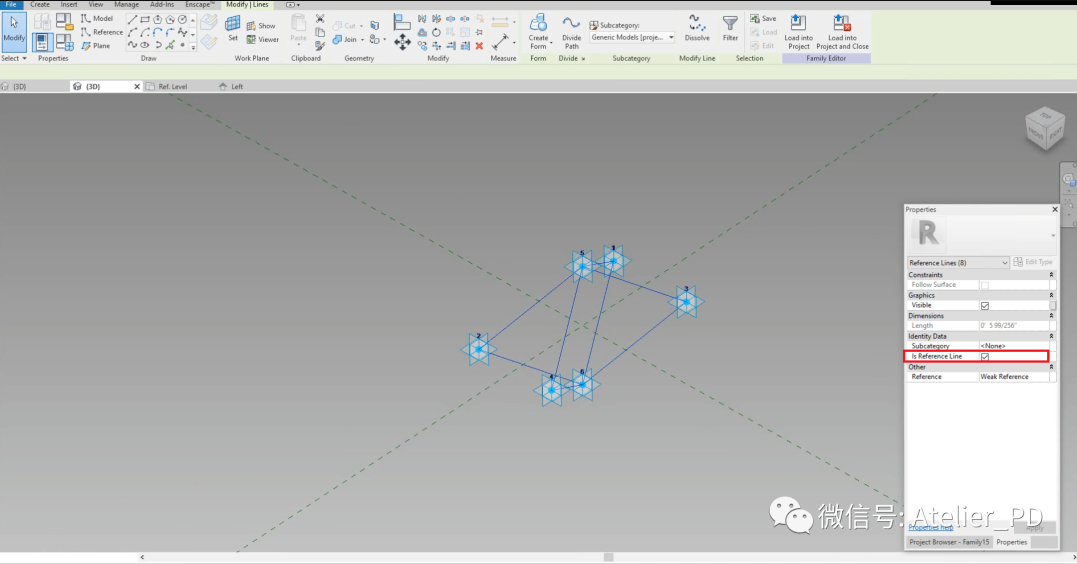
13.这一步我们将把所有构建的参考线成管。我们在线上添加一个模型点,并以该点设置工作平面绘制半径为1/8”的圆形。
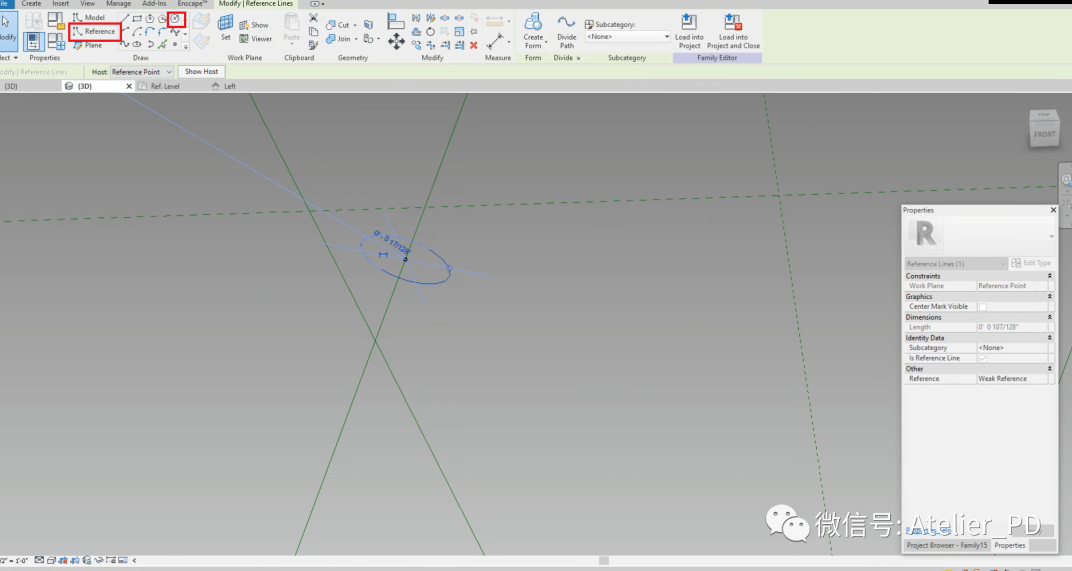
此时可以将半径转化成一个parameter,之后可以调整pipe的半径大小。
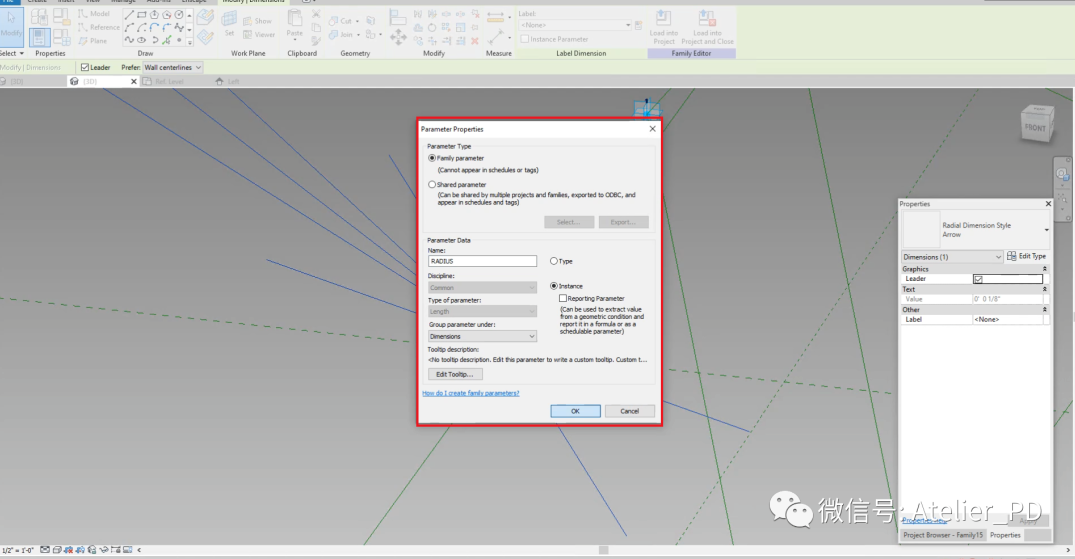
14.将参考圆复制多个,然后通过选择新的host,把参考圆apply到杆件的参考线上。
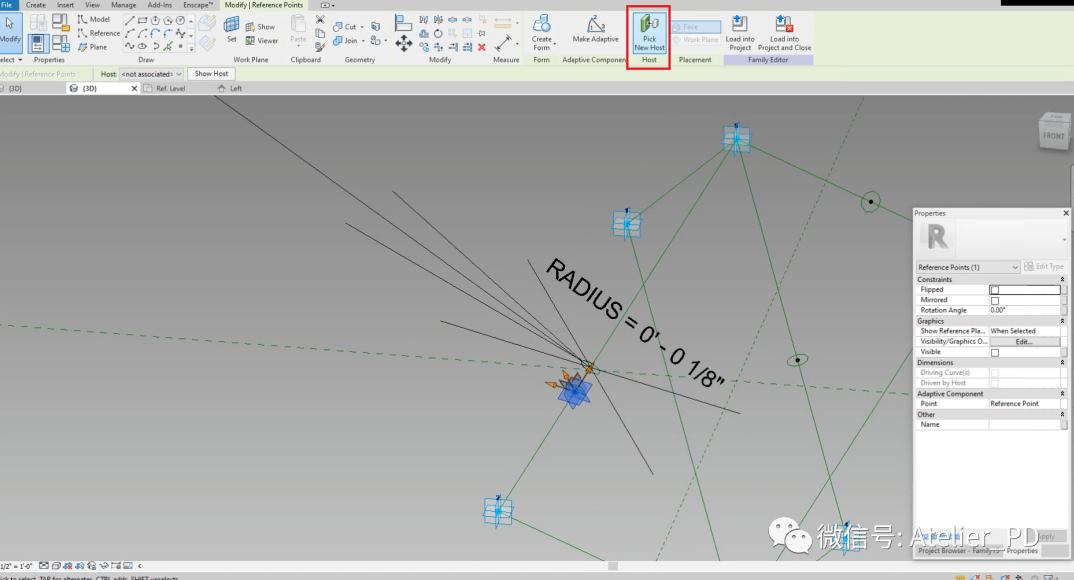
15.选择参考圆与参考曲线——修改——创建形状——实体形状
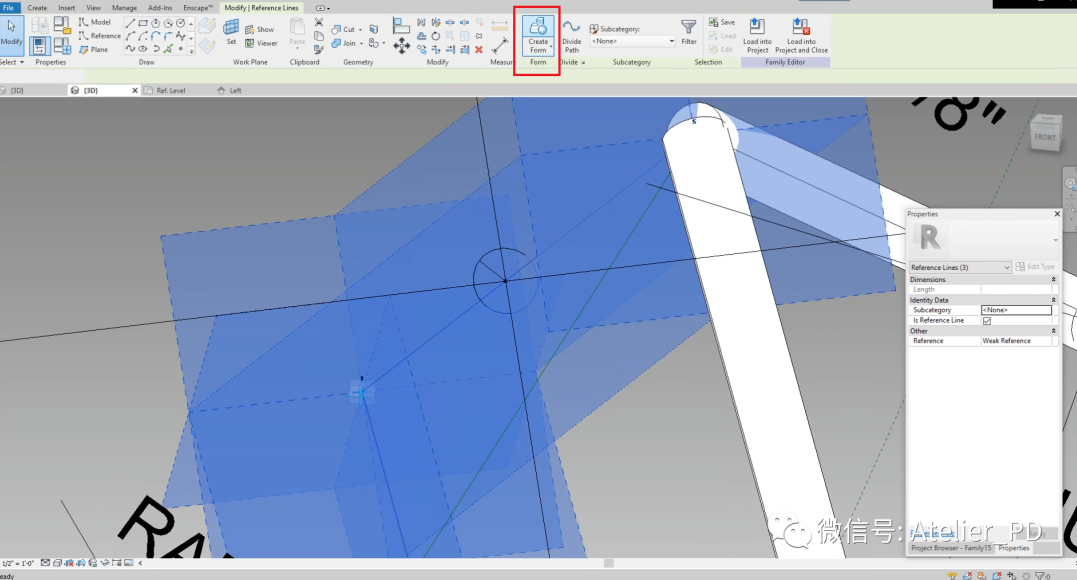
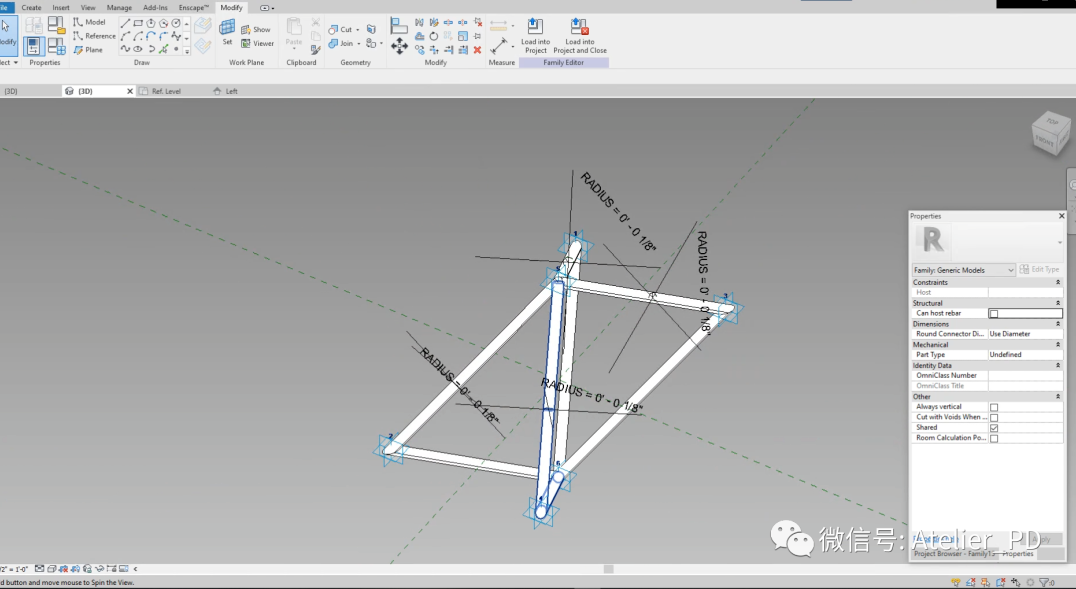
Step3:将自适应构建族附予到概念体量
16.将创建好的自适应族载入到体量模型中——放置在面上(PlaceonFace)
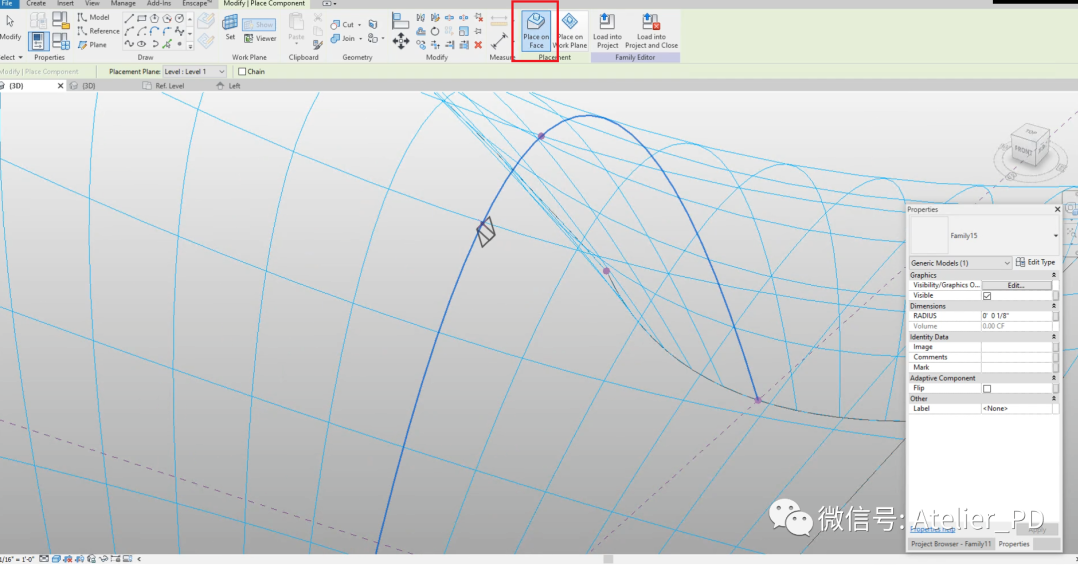
17.使用“重复”命令进行有规律阵列,大功告成!
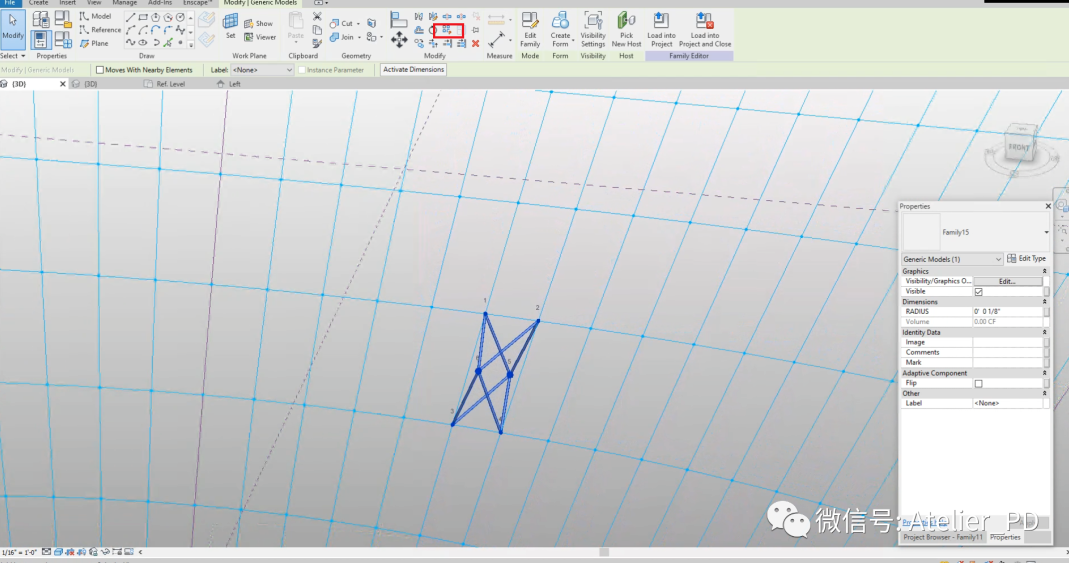
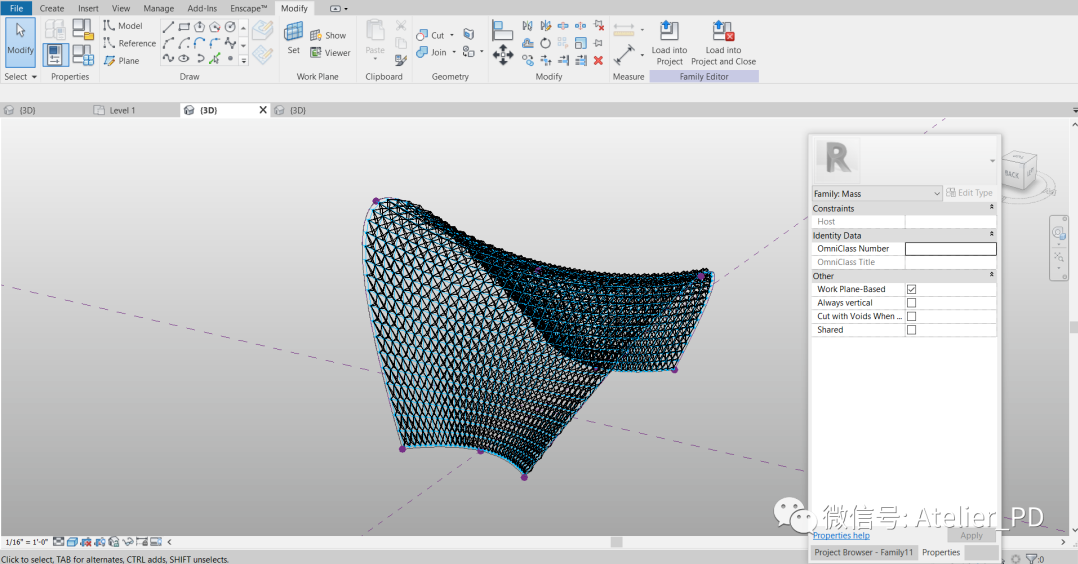
今天的BIM经验分享就到这里了,我们还将继续分享参数化设计及BIM辅助设计领域当中的实战经验与大家交流
BIM技术是未来的趋势,学习、了解掌握更多BIM前言技术是大势所趋,欢迎更多BIMer加入BIM中文网大家庭(http://www.wanbim.com),一起共同探讨学习BIM技术,了解BIM应用!
相关培训